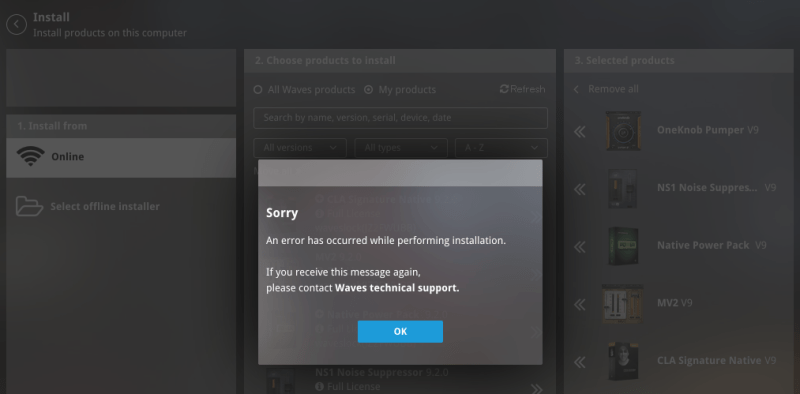
(2016/04/19追記:WavesCentralがv1.1.0.22にバージョンアップされ旧バージョンではログインできなくなっています。このバージョンアップで以下の記事の不具合が改善されたのかは検証しておりません。悪しからず。)
WavesのセールでMV2が$29になってたのでダウンロード版を購入しました。が、インストールできなくて困りました。アクティベーションは問題なくできるのにプラグイン自体のインストールができない。なんやかんやしてたら今まで購入したプラグインたちもすべて消してしまいました(-_-;)なんとか復旧したのでレポートします。
まず自分の環境はと言いますと
windows7 Home Premium
64bit
使用DAW : Cubase AI8
です。
流れ
新規にPCのユーザーアカウントを英数字で作成
↓
新規作成したアカウントを標準から管理者へ変更
↓
新規作成したアカウントでPCにログイン
↓
Waves Centralでオフラインのインストーラーをダウンロード
↓
Waves Centralでダウンロードしたインストーラーからインストール
↓
C:Program Files(×86)内に保存されたWavesフォルダごとC:Program Files\VSTplugins内にコピー
↓
PCのユーザーアカウント管理者を元に戻す
↓
元に戻したユーザーアカウントでPCにログイン
↓
Cubaseを起動
そもそもの元凶はWaves Central
2015年の10月頃にWavesのプラグインのインストール、アクティベーション用にWaves Centralというアプリケーションが公開されました。以後、それ以前のWLCなどのアプリケーションが使えなくなりました。WLCを起動させるとWaves Centralをインストールして下さいという表示が出て先に進めません。
なのでWaves Centralでインストールしようとしたところ
An error occurred while performing installation.
if you receive this message again,
please contact waves technical support.
というエラーメッセージが表示されてインストールできませんでした。Media Integrationのサイトに一応、解決法がありました。
Media Integration | Waves Central使用方法
PCのユーザーアカウント名が英数字じゃないとエラーになる、というものなのですが説明が不十分!
新規にPCのユーザーアカウントを英数字で作成
解決法を。まず、Media Integrationにある通り、新規にPCのユーザーアカウントを作成します。アカウント名は必ず英数字で。
新規作成したアカウントを標準から管理者へ変更
PCを再起動して新規作成したユーザーアカウントでログインします。Waves Centralを起動、インストールしようとしてもまた同じエラーメッセージが表示されました。調べたところこれは新規に作成した「標準」のアカウントではプラグインをインストール、保存するC:Program Files(×86)などのフォルダへのアクセス権がないことが原因のようです。
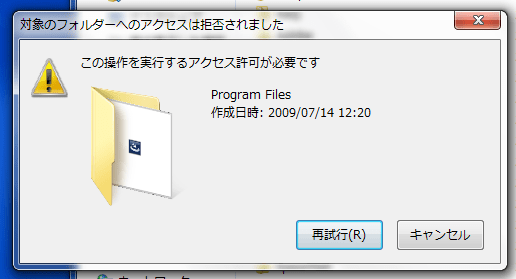
特定のユーザーアカウントにアクセス権を与える方法があるみたいなのですが、よく分からなかったので自分は新規に作成したユーザーアカウントを「管理者」に変更して全権を与えることにしました。
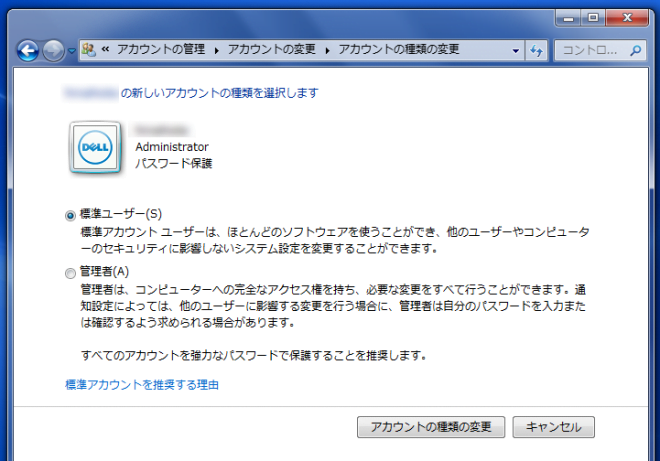
Waves Centralでオフラインのインストーラーをダウンロード
オフラインでインストールした方が確実というのをどこかで見たのでそうすることにしました。
Waves Centralを起動して「Prepare Offlline Installer」を選択し、左側のChoose target platformで自分の場合は「PC」を選択、Save offline installer toで任意の保存場所を指定します。そして任意のプラグインを右側のSelected productsへ移動、右下の「PREPARE INSTALLER」をクリック。
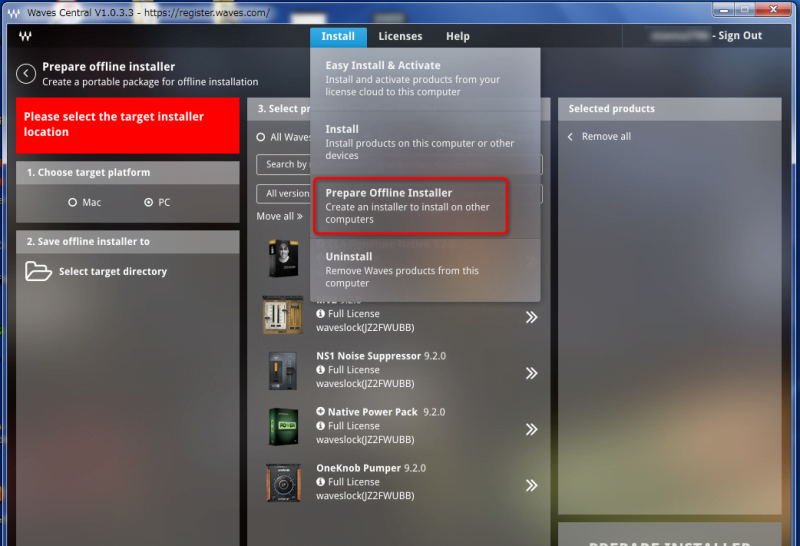
インストーラーがダウンロードできました。
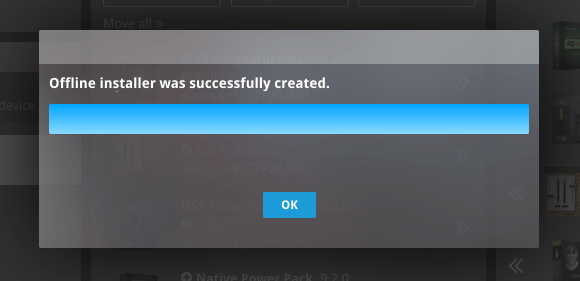
Waves Centralでダウンロードしたインストーラーからインストール
次にInstallで左側Install fromから「Select offline installer」で先ほどダウンロードしたwavesフォルダ内の「Installers」を選択します。そして右下の「INSTALL」をクリック。
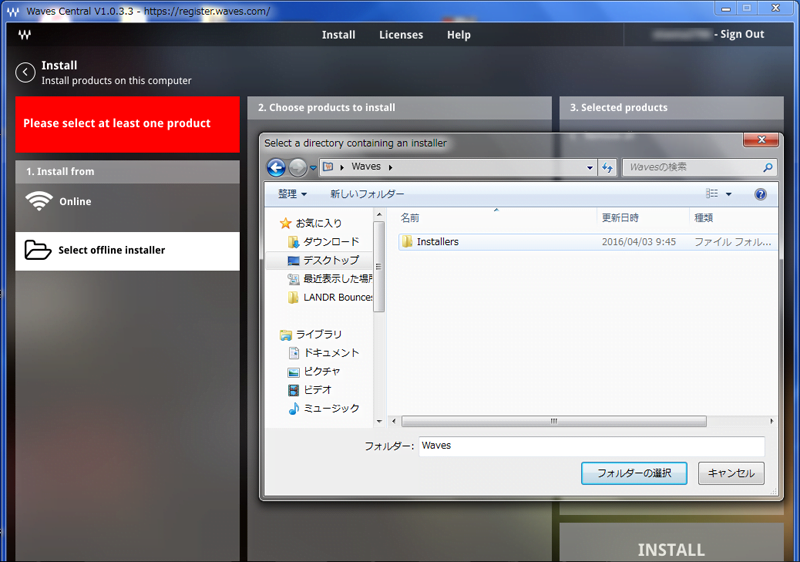
これでプラグインがインストールできました。
C:Program Files(×86)内に保存されたWavesフォルダごとC:Program Files\VSTplugins内にコピー
インストールされたプラグインがC:Program Files(×86)内に保存されててこのままではDAWで認識されないのでwavesフォルダごとC:Program Files\VSTplugins内にコピーします。これでCubaseで認識されるはず。
PCのユーザーアカウント管理者を元に戻す
あとはPCのユーザーアカウント管理者を元に戻してPCを再起動、元のユーザーアカウントでログインしてからCubaseを起動し、プラグインたちが認識されるか確認します。(アクティベーションもお忘れなく)
おそるおそる、、

認識されました!新しく購入したMV2もちゃんと起動しました!
終わりに
丸2日間、この復旧作業に時間を潰されました。SNSを見てても同じように困ってる人がいるみたいなので参考になれば。
追記(2016/11/28)
「PCのユーザー名を半角英数字に変えたらいいだけじゃないの?」ということなのですが、コントロールパネルからユーザー名を変更しても、コマンドプロンプトで確認すると元の日本語のままになっており解決には至りませんでした。
先日、話題のiZotope Neutronを購入しました。ところがトラックアシスタント機能が正常に動作しない不具合が起こり、調べまくった結果これもPCのユーザー名が英数字じゃないというのが原因でした。
ユーザー名をうっかり日本語にしたままwindowsPCを使っている人には、新しく英数字でユーザー名を作って「Windows転送ツール」でデータ移行してしまう事を強くお勧めします。自分はこれで、以降の不具合がなくなりました。
追記(2017/01/07)
Windows転送ツールでのデータ移行につきましてはこちらで少し書きました。
解決!iZotope Neutronのトラックアシスタントが機能しない問題
バンド・ミュージシャンのためのWordPressテーマ
WordPressテーマ(ホームページのテンプレート)を作りました!簡単にバンド、音楽活動用のホームページが作れます。
バンドやミュージシャンなど音楽活動をする人のためのWordPressテーマ「zousanrecords」。
バンドマンでwebデザイナーの私、太田が自ら欲しかった機能を搭載した主にアマチュア、インディーズミュージシャンのホームページに最適化したWordPressテーマです。是非、お試しを。
おすすめ記事
・オーディオインターフェース Steinberg UR242を買った。
・ミックス用プラグインはこれ Waves Chris Lord-Alge Signature レビュー
・【DTM】いちばん分かりやすかったミキシングの本
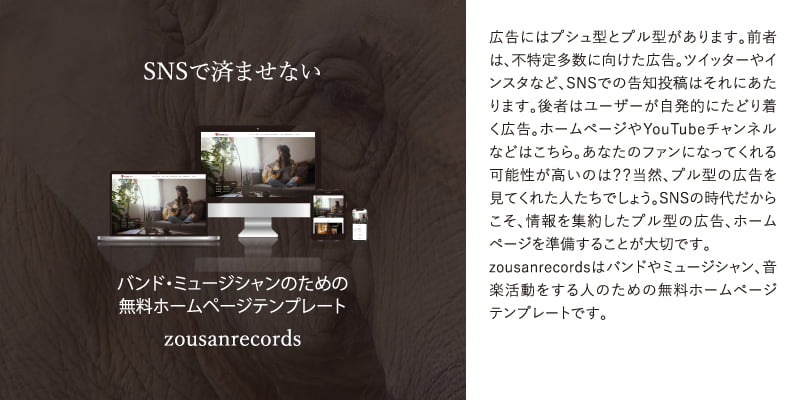
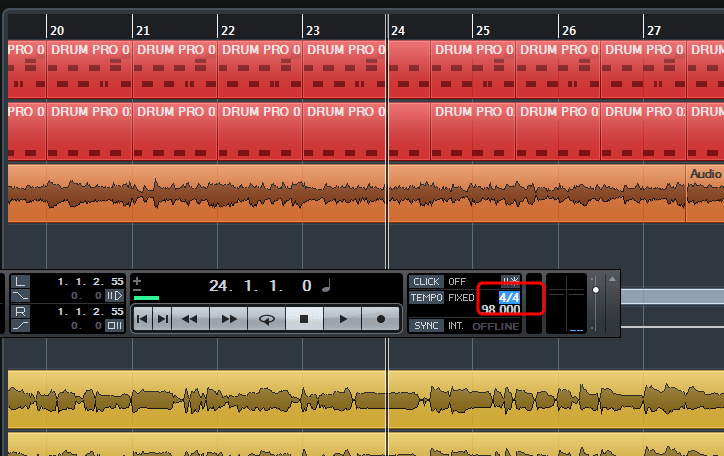

コメント
上記の通りに進んだら、元のアカウントでcubaseがエラー起こして入れないのですが、原因は何でしょうか?
申し訳ありません、返信が遅くなりました。
アクセス権を元のアカウントに戻せてないとかですかね〜。。
質問よろしいでしょうか。
同じようにWaves Centralのログインで困っていたものです。
もうひとつ管理者権限ユーザーをアルファベットのアカウント名で作りログインしたところ無事インストールできました。
しかし、「ユーザーアカウント管理者を元に戻して」という部分がよく理解できていません。
アルファベットのアカウントを管理者から標準ユーザーにしただけでは使えるようにはなっていませんでした。
もしよろしければ、どのようにもとのアカウントで使用できたのかお教えいただけませんか。
もしくは、もとのアカウントのデータをアルファベットのアカウントに移行させる手順を教えてください。
インストールできたのにプラグインが使えないというのは他に原因があるような気がします。保存先がDAW指定の場所になってないとかDAW側でプラグインを認識させる設定をしないといけないとか。
アカウントのデータ移行についてはこちらで書きましたのでよろしければ
解決!iZotope Neutronのトラックアシスタント機能が効かない問題
返信ありがとうございます。
アルファベットのアカウントではcubaseで認識するのですが、もとのアカウントではcubaseでは認識されないようでした。
リンク先の記事のアカウント移行が参考になりそうなので、試させていただきます。
インストールに苦戦していた所参考にさせて頂きました。
インストールまでは無事できました。その後のC:ProgramFilesはどこにあるんですか?こういったのは始めたばっかなのでなかなか難しくて困ってます………
Cドライブの中にないでしょうか?
おかげさまで無事にヴォーカルライダーをインストールできました
新しい英語のアカウントからログインするとオフラインインストーラーを使わなくてもインストールをクリックするとダウンロードできました。ドキュメント program×86のフォルダーに格納されていました
のんびりとやったので五日間かかりましたが達成感がありました
アドバイス誠にありがとうございました。